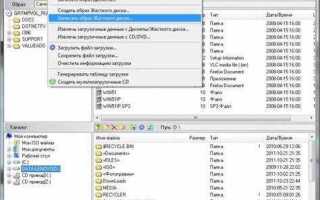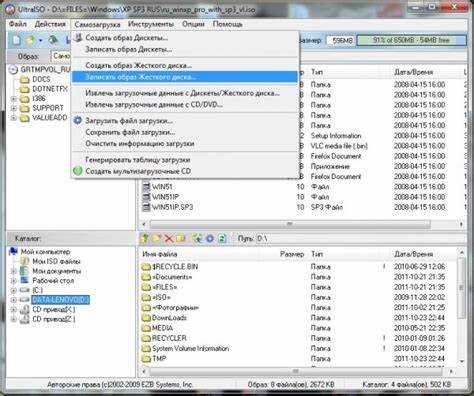
Установка Windows XP с флешки – это быстрый и удобный способ установки операционной системы на старые ПК, не имеющие CD/DVD-привода. Для этого необходимо подготовить загрузочную флешку, настроить BIOS и выполнить установку системы в несколько этапов. В этой статье рассмотрим подробную инструкцию, которая поможет вам пройти весь процесс без лишних сложностей.
Для начала вам понадобится флешка объемом не менее 4 ГБ, а также компьютер, на котором можно изменить порядок загрузки устройств через BIOS. Убедитесь, что на флешке нет важных данных, так как в процессе подготовки флешки она будет отформатирована. Важно также скачать нужную версию Windows XP и программу для создания загрузочного носителя, такую как Rufus или UltraISO.
После подготовки всех необходимых инструментов можно перейти к созданию загрузочной флешки. Для этого нужно будет выбрать правильные параметры в программе, включая тип файловой системы (FAT32) и метку загрузочного диска. После того как флешка будет готова, необходимо зайти в BIOS вашего компьютера и установить флешку как первое устройство для загрузки. Это гарантирует, что установка начнется именно с неё, а не с жёсткого диска.
Процесс установки Windows XP с флешки не отличается от классического, но с учетом особенностей загрузки через USB. Следуйте пошаговой инструкции, и вы сможете быстро установить систему без использования дисковода.
Подготовка флешки для установки Windows XP

Для начала, убедитесь, что на флешке достаточно места для файлов системы Windows XP. Минимальный объём – 4 ГБ, однако рекомендуется использовать флешку объёмом 8 ГБ или больше для лучшей совместимости.
Следующие шаги помогут подготовить флешку для установки:
- Подключите флешку к компьютеру и проверьте её наличие в разделе «Этот компьютер». Убедитесь, что на устройстве нет важных данных, так как форматирование удалит всю информацию.
- Используйте программу Rufus для создания загрузочной флешки. Скачайте её с официального сайта.
- Запустите Rufus и в меню «Устройство» выберите вашу флешку. В разделе «Схема раздела» выберите MBR, так как это стандарт для Windows XP.
- В поле «Файловая система» выберите FAT32, так как Windows XP не поддерживает NTFS на этапе установки.
- Установите галочку на «Создать загрузочный диск с ISO-образом», затем укажите путь к ISO-образу Windows XP.
- Нажмите «Старт» и дождитесь завершения процесса. Все данные на флешке будут удалены, и на неё будет записана загрузочная версия Windows XP.
После завершения записи флешка будет готова к использованию для установки системы. Перед загрузкой с неё убедитесь, что в BIOS/UEFI компьютера установлена загрузка с USB-устройства в качестве приоритетного.
Как создать загрузочную флешку с Windows XP

Для создания загрузочной флешки с Windows XP понадобится флеш-накопитель объемом не менее 4 ГБ и доступ к компьютеру с операционной системой Windows. Процесс делится на несколько этапов: подготовка флешки, создание загрузочного носителя и проверка работоспособности.
Для начала скачайте образ ISO с Windows XP. Его можно найти на официальных ресурсах или у проверенных поставщиков. Важно, чтобы файл не был поврежден, для чего лучше проверять его хеш-сумму.
Следующий шаг – подготовка флешки. Для этого нужно отформатировать её в файловую систему FAT32. Для форматирования можно использовать встроенные средства Windows или сторонние утилиты, такие как Rufus. В настройках программы выберите FAT32, установите параметр «Создать загрузочный диск с образа ISO», и укажите путь к загруженному файлу.
После этого нужно нажать кнопку «Старт» в Rufus, программа автоматически создаст загрузочную флешку. В процессе данные на флешке будут удалены, поэтому заранее сделайте резервную копию.
Когда процесс завершится, проверьте флешку на работоспособность. Для этого можно использовать программу Hiren’s BootCD или перезагрузить компьютер, установив в BIOS или UEFI загрузку с USB-устройства. Если всё настроено правильно, при загрузке с флешки появится окно установки Windows XP.
Важно: если при создании загрузочного носителя возникнут ошибки, проверьте наличие всех файлов в образе ISO и правильность выбора параметров в Rufus. Ошибки часто связаны с несовместимостью формата или повреждением файлов.
Настройка BIOS для загрузки с флешки
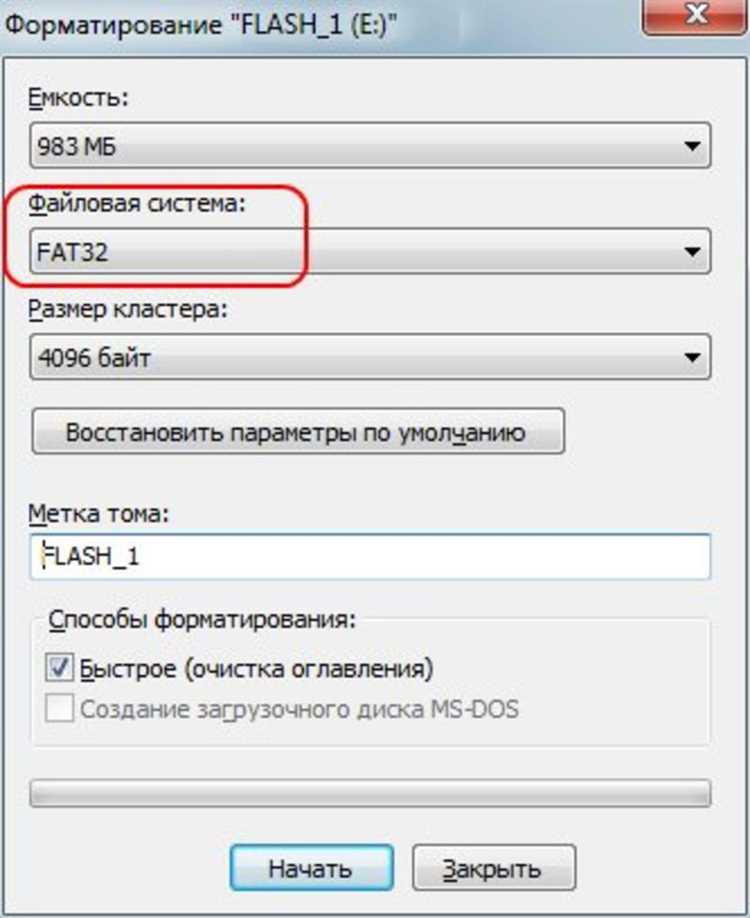
Для начала установки Windows XP с флешки необходимо правильно настроить BIOS компьютера, чтобы система могла загружаться с USB-устройства. Выполните следующие шаги:
- Перезагрузите компьютер и во время загрузки нажмите клавишу для входа в BIOS. Обычно это Del, F2, F10 или Esc, но точная клавиша может зависеть от модели материнской платы.
- В BIOS найдите раздел с настройками загрузки. Он может называться Boot, Boot Order, Boot Priority или что-то подобное.
- Откройте список устройств загрузки. В этом разделе вам нужно будет изменить порядок загрузки, установив флешку в качестве первичного устройства.
- Выберите USB-HDD или USB-Flash (название зависит от модели устройства) и переместите его на первое место в списке. Для этого используйте клавиши +/- или Page Up/Page Down в зависимости от интерфейса BIOS.
- Если в списке загрузки нет USB-устройства, убедитесь, что флешка подключена к порту USB 2.0, так как некоторые старые BIOS могут не поддерживать загрузку с USB 3.0.
- После изменения настроек сохраните изменения и выйдите из BIOS. Обычно для этого нужно нажать клавишу F10 или выбрать пункт Save and Exit.
Теперь компьютер будет загружаться с флешки, если она правильно подготовлена. Если система не видит флешку, проверьте её на наличие файлов загрузчика или попробуйте использовать другой USB-порт.
Процесс установки Windows XP с флешки на компьютер

Для установки Windows XP с флешки, необходимо подготовить несколько вещей: флешку (не менее 4 ГБ), образ Windows XP в формате ISO, программу для записи образа на флешку, а также компьютер, с которого будет выполняться установка.
1. Подготовка флешки
Скачайте и установите программу Rufus. Она позволяет создать загрузочную флешку. Запустите программу, выберите флешку, укажите образ Windows XP в формате ISO и нажмите «Старт». Rufus автоматически создаст загрузочный носитель, на котором будет установлена операционная система.
2. Настройка BIOS/UEFI
Перезагрузите компьютер и войдите в BIOS/UEFI. Для этого нужно нажать клавишу, обычно это Del или F2, в зависимости от модели материнской платы. В BIOS найдите раздел с настройками загрузки (Boot) и установите флешку первым в списке устройств. Сохраните изменения и перезагрузите компьютер.
3. Запуск установки

При установке Windows XP с флешки могут возникнуть различные трудности. Вот несколько распространённых проблем и способы их решения.
Ошибка: «Non-System disk or disk error»
Эта ошибка возникает, если компьютер не может загрузиться с флешки. Возможно, она неправильно подготовлена для загрузки. Убедитесь, что флешка правильно отформатирована с файловой системой FAT32, а также что в BIOS выбрана правильная загрузка с USB. Проверьте, не подключены ли к компьютеру другие устройства, которые могут помешать загрузке.
Ошибка: «Setup did not find any hard disk drives»
Если установка не распознает жесткий диск, проверьте, включены ли в BIOS нужные контроллеры для вашего диска (например, IDE или SATA). Иногда потребуется загрузить драйверы для контроллера, особенно если используется SATA. Для этого можно подключить флешку с драйверами и при установке указать путь к ним через F6.
Проблемы с драйверами USB
Windows XP не поддерживает все современные USB контроллеры. В таком случае, при установке может возникнуть ошибка распознавания флешки. Решением будет использование более старой версии флешки (с USB 2.0 или 1.1), а также установка драйверов USB перед установкой через загрузочную флешку.
Проблемы с загрузочной флешкой
Если система не распознаёт флешку как загрузочную, возможно, она была неправильно подготовлена. Для создания загрузочной флешки используйте программы, такие как Rufus, выбирая тип «FAT32» и проверку на наличие ошибок. Важно, чтобы флешка была отформатирована правильно, а образ Windows XP корректно записан на неё.
Загрузка с флешки, но зависание на экране с логотипом Windows XP
Если после начала установки экран зависает на логотипе Windows XP, проблема может быть связана с некорректной настройкой BIOS или с повреждённым образом системы. Проверьте настройки BIOS, отключив функции, такие как «Fast Boot» или «Secure Boot». Также попробуйте использовать другой образ Windows XP, чтобы исключить возможность его повреждения.
Невозможность запустить установку на старых компьютерах
Некоторые старые компьютеры не поддерживают загрузку с USB без обновления BIOS. В этом случае можно либо обновить BIOS, либо использовать загрузочную дискету или CD/DVD, чтобы сначала подготовить систему к установке с флешки. Для этого загрузитесь с диска, а затем используйте командную строку для копирования файлов с флешки на жесткий диск.
Что делать после установки Windows XP: основные настройки
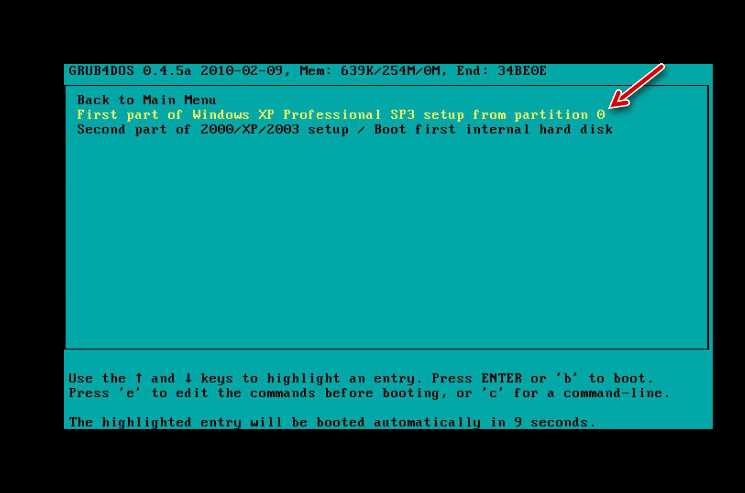
После успешной установки Windows XP важно сразу настроить систему для оптимальной работы. Первым шагом стоит подключить компьютер к интернету и установить необходимые драйверы для устройства. Для этого посетите сайт производителя вашего оборудования или воспользуйтесь программами типа DriverPack Solution, которые автоматически подберут нужные драйверы.
Затем обновите систему. Windows XP уже не поддерживается Microsoft, но можно установить последние доступные обновления, чтобы повысить безопасность системы. Для этого в панели управления откройте раздел «Обновления Windows» и запустите поиск доступных обновлений. Несмотря на завершение официальной поддержки, для XP доступны некоторые критические обновления безопасности.
Необходимо также настроить антивирус. Включите защиту с помощью бесплатных или платных антивирусных решений, таких как Avast, AVG или Kaspersky. Убедитесь, что установленное ПО обновляется и имеет актуальные базы данных для защиты от вирусов и других угроз.
После этого настройте параметры безопасности системы. Откройте «Панель управления» и перейдите в «Центр безопасности». Включите брандмауэр Windows, если он отключен, и установите уровень безопасности в «Средний» или «Высокий», чтобы защитить систему от возможных сетевых угроз.
Рекомендуется также настроить точку восстановления системы. Для этого откройте «Система» через панель управления, выберите вкладку «Восстановление системы» и включите создание точек восстановления. Это поможет в случае необходимости откатить систему до стабильного состояния.
Прежде чем переходить к повседневной работе, настройте дисплей и звук. Откройте «Панель управления», затем «Экран» и выберите разрешение, подходящее для вашего монитора. Для настройки звука проверьте, чтобы драйверы звуковой карты были установлены корректно, а громкость и другие параметры звука настроены по вашему усмотрению.
Не забывайте о регулярных резервных копиях важных данных. Создайте раздел на жестком диске для хранения документов и регулярно делайте их копии с помощью стандартных средств Windows или сторонних программ для резервного копирования.
Для улучшения производительности можно отключить ненужные визуальные эффекты. В «Панели управления» откройте «Система», затем выберите вкладку «Дополнительные параметры системы», в разделе «Производительность» выберите «Настроить». Отключите эффекты, такие как анимации и тени, чтобы ускорить работу системы, особенно на старых ПК.
Также стоит настроить автозапуск программ. Перейдите в меню «Пуск», выберите «Выполнить» и введите «msconfig». На вкладке «Автозагрузка» отключите программы, которые не нужны при старте системы, чтобы ускорить загрузку.
Вопрос-ответ:
Как правильно подготовить флешку для установки Windows XP?
Для установки Windows XP с флешки нужно сначала подготовить ее к работе. Для этого потребуется загрузочный образ Windows XP и утилита для записи на флешку, например, Rufus. С помощью этой программы нужно выбрать ISO-образ системы и указать флешку как носитель. После этого Rufus создаст загрузочную флешку, готовую к использованию на компьютере.
Почему при загрузке с флешки не запускается установочный процесс Windows XP?
Есть несколько причин, по которым установка Windows XP с флешки может не начинаться. Первое — неправильно настроен порядок загрузки в BIOS/UEFI. Нужно убедиться, что в разделе загрузки компьютера установлен приоритет загрузки с USB-устройства. Также возможно, что флешка не была корректно подготовлена или использован неподходящий образ системы. В таком случае стоит повторить процесс записи на флешку, используя другую программу или проверить настройки BIOS.
Как сделать флешку загрузочной для Windows XP без использования Rufus?
Для создания загрузочной флешки без Rufus можно использовать командную строку в Windows. Для этого нужно подготовить флешку с помощью утилиты Diskpart. В командной строке нужно выполнить несколько команд, чтобы отформатировать флешку, сделать ее активной и скопировать на нее файлы с установочного диска Windows XP. После этого флешка станет загрузочной. Однако этот процесс требует больше времени и внимательности, поэтому новичкам стоит использовать более простые программы, такие как Rufus.
Могу ли я установить Windows XP с флешки на компьютер без дисковода?
Да, установка Windows XP с флешки на компьютер без дисковода вполне возможна. Современные компьютеры поддерживают загрузку с USB-устройства. Главное — подготовить загрузочную флешку и правильно настроить BIOS, чтобы компьютер мог загружаться с нее. Это особенно полезно, если на компьютере нет CD/DVD-привода, и вы хотите установить систему без использования дисков.
Какие могут возникнуть проблемы при установке Windows XP с флешки на старый компьютер?
На старых компьютерах могут возникать некоторые проблемы при установке Windows XP с флешки. Одна из самых частых причин — отсутствие поддержки загрузки с USB в BIOS, что делает невозможным использование флешки как загрузочного устройства. В таком случае можно попробовать обновить BIOS или воспользоваться другим способом, например, загрузочной дискетой или CD. Также стоит учитывать, что на старых ПК может не хватать драйверов для некоторых устройств, что потребует их поиска и установки вручную.
Как установить Windows XP с флешки на компьютер?
Чтобы установить Windows XP с флешки, нужно выполнить несколько шагов. Во-первых, подготовьте загрузочную флешку с Windows XP. Для этого используйте программу для создания загрузочных USB-носителей, например, Rufus. В программе выберите ISO-образ Windows XP, укажите флешку и создайте загрузочный диск.После этого подключите флешку к компьютеру, перезагрузите его и войдите в BIOS (обычно это делается с помощью клавиши F2, F12 или DEL, в зависимости от производителя). В BIOS установите флешку в качестве первого загрузочного устройства. Сохраните настройки и перезагрузите компьютер.Когда система начнёт загрузку с флешки, следуйте инструкциям на экране. Вам нужно будет выбрать раздел для установки Windows, отформатировать его и продолжить установку. После завершения установки, система попросит перезагрузить компьютер и извлечь флешку, чтобы завершить процесс.